Désinstaller le pirate de navigateur Epsilon d'un Mac
Logiciels malveillants spécifiques à MacÉgalement connu sous le nom de: Redirection Epsilon
Obtenez une analyse gratuite et vérifiez si votre ordinateur est infecté.
SUPPRIMEZ-LES MAINTENANTPour utiliser le produit complet, vous devez acheter une licence pour Combo Cleaner. 7 jours d’essai limité gratuit disponible. Combo Cleaner est détenu et exploité par RCS LT, la société mère de PCRisk.
Comment supprimer le pirate de navigateur Epsilon d'un Mac ?
Qu'est-ce que Epsilon ?
Epsilon est une application potentiellement indésirable (PUA) qui est censée permettre à ses utilisateurs de faire des recherches sur le Web, de vérifier les prévisions météorologiques et de modifier les images de fond sur un navigateur. Toutefois, elle est classée comme un pirate de navigateur qui modifie les paramètres du navigateur (favorise le faux moteur de recherche qsearch.pw). Elle fait également la promotion d'une page douteuse nommée trovi.com et searchpage.com. Ce PUA s'installe avec une autre application douteuse appelée PlayerWeb.
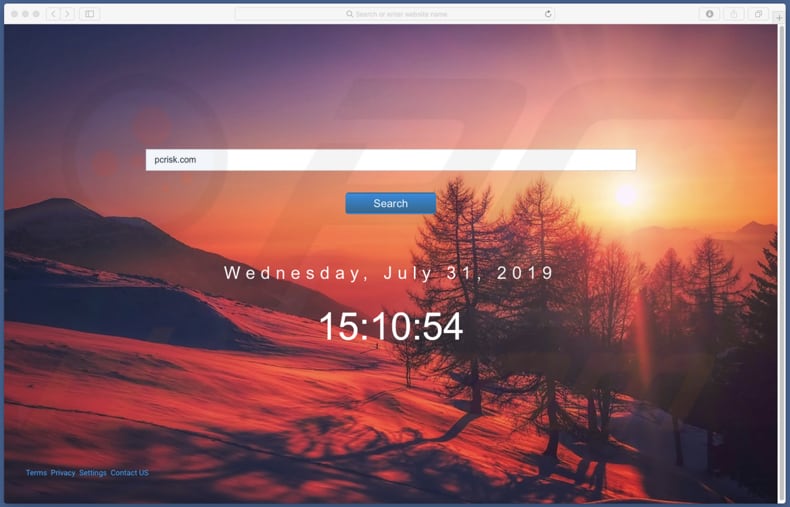
Un navigateur est piraté lorsqu'un utilisateur télécharge et installe intentionnellement ou non un pirate de navigateur comme Epsilon. Très souvent, les applications de ce type sont compatibles avec plusieurs navigateurs, c'est-à-dire que les utilisateurs peuvent les installer sur différents navigateurs (tels que Safari, Chrome ou Firefox). Lorsqu'Epsilon est installé, il modifie les paramètres du navigateur tels que la page d'accueil par défaut, le moteur de recherche et l'adresse URL d'un nouvel onglet. Sur le navigateur Google Chrome, il les change en qsearch.pw. Lorsqu'une requête de recherche est entrée dans la barre URL d'un navigateur Chrome détourné, elle affiche les résultats générés par Yahoo (les affiche sur search.yahoo.com). Cependant, il arrive parfois qu'il ouvre le moteur de recherche Yahoo via une autre adresse douteuse, searchpage.com. Si une requête de recherche sur Chrome détourné est entrée dans la barre de recherche, elle affiche les résultats recueillis par Google (redirections vers google.com), cependant, ce moteur de recherche s'ouvre via un site Web douteux nommé trovi.com. Il est à noter que les moteurs de recherche qui affichent les résultats recueillis par d'autres moteurs (officiels, légitimes) sont inutiles. En outre, ils (et les pirates de navigateur qui en font la promotion) sont généralement conçus pour recueillir diverses informations telles que les requêtes de recherche saisies, les adresses des sites visités, les géolocations, les adresses IP, etc. Il est possible que certaines de ces applications ou faux moteurs de recherche recueillent également des renseignements personnels. Quoi qu'il en soit, leurs développeurs vendent l'information recueillie à des tiers qui l'utilisent à mauvais escient pour générer des revenus. Les pirates de navigateur et les faux moteurs de recherche peuvent causer des problèmes de confidentialité, de sécurité de navigation ou même de vol d'identité. Comme Epsilon est l'une des applications potentiellement indésirables de ce type, elle devrait être désinstallée dès que possible.
| Nom | Redirection Epsilon |
| Type de Menace | Logiciel Malveillant Mac, Virus Mac |
| Symptômes | Votre Mac est devenu plus lent que d'habitude, vous voyez des pop-up publicitaires indésirables, vous êtes redirigé vers des sites Web louches. |
| URLs Promues | qsearch.pw, trovi.com, searchpage.com. |
| Méthodes de Distribution | Annonces pop-up trompeuses, installateurs de logiciels gratuits (bundling), faux installateurs de lecteur flash, téléchargements de fichiers torrent. |
| Dommages | Suivi de la navigation sur Internet (problèmes potentiels de confidentialité), affichage d'annonces indésirables, redirections vers des sites Web douteux, perte d'informations privées. |
| Suppression |
Pour éliminer d'éventuelles infections par des maliciels, analysez votre ordinateur avec un logiciel antivirus légitime. Nos chercheurs en sécurité recommandent d'utiliser Combo Cleaner. Téléchargez Combo CleanerUn scanner gratuit vérifie si votre ordinateur est infecté. Pour utiliser le produit complet, vous devez acheter une licence pour Combo Cleaner. 7 jours d’essai limité gratuit disponible. Combo Cleaner est détenu et exploité par RCS LT, la société mère de PCRisk. |
Internet regorge d'applications conçues pour pirater les navigateurs et promouvoir les faux moteurs de recherche. Un des exemples est MacAppExtensions. Généralement, les applications de ce type sont annoncées comme des applications pratiques et utiles qui sont censées inclure diverses fonctions (comme l'accès rapide aux prévisions météorologiques). Malheureusement, au lieu d'être utiles, ces applications recueillent souvent des données et obligent les utilisateurs à visiter des sites Web douteux.
Comment Epsilon s'est-il installé sur mon ordinateur ?
Il est connu que les développeurs distribuent Epsilon en le groupant dans des configurations d'autres logiciels, comme l'installateur de faux Adobe Flash Player. En règle générale, l'information sur les PUA ajoutés (regroupés) supplémentaires n'est pas divulguée correctement. Habituellement, il peut être trouvé dans les options/réglages comme "Personnalisé", "Avancé" de diverses configurations de téléchargement ou d'installation. Cependant, toutes les personnes ne vérifient pas et ne modifient pas ces paramètres. En les laissant inchangés, ils acceptent souvent de télécharger et d'installer diverses applications groupées, potentiellement indésirables. Une autre façon de télécharger ou d'installer involontairement des PUAs est de cliquer sur des publicités trompeuses qui ne devraient pas être fiables.
Comment éviter l'installation d'applications potentiellement indésirables ?
Pour éviter des installations non désirées, nous vous recommandons de télécharger et d'installer le logiciel correctement. Vérifiez toujours quels sont les paramètres tels que "Personnalisé", "Avancé", "Manuel" lorsque vous téléchargez et installez un programme, surtout s'il est gratuit. Désélectionnez les offres non souhaitées et terminez ensuite la configuration. Évitez de télécharger des logiciels à partir de sites Web non fiables/non officiels, via des clients torrent, eMule (et autres réseaux Peer-to-Peer), etc. La façon la plus sûre de télécharger des fichiers et des programmes est via des pages officielles et dignes de confiance. Évitez de cliquer sur des annonces suspectes, surtout si elles sont affichées sur des sites Web non officiels et non fiables (comme de la pornographie, des rencontres d'adultes, des jeux d'argent, etc.). Ces publicités mènent généralement à d'autres pages potentiellement malveillantes ou même à des téléchargements non désirés. Si un navigateur ouvre des pages douteuses par lui-même ou qu'il affiche des publicités indésirables, vérifiez qu'il n'est pas infiltré par un PUA. Voyez quelles sont les applications (extensions, plug-ins ou add-ons) installées sur un navigateur et supprimez toutes les entrées indésirables dès que possible. Il en va de même pour les programmes de ce type qui sont installés sur le système d'exploitation. Si votre ordinateur est déjà infecté par des pirates de navigateur, nous vous recommandons d'effectuer un scan avec Combo Cleaner Antivirus pour Windows pour les éliminer automatiquement.
Installateur d'application délusif faisant la promotion d'Epsilon :
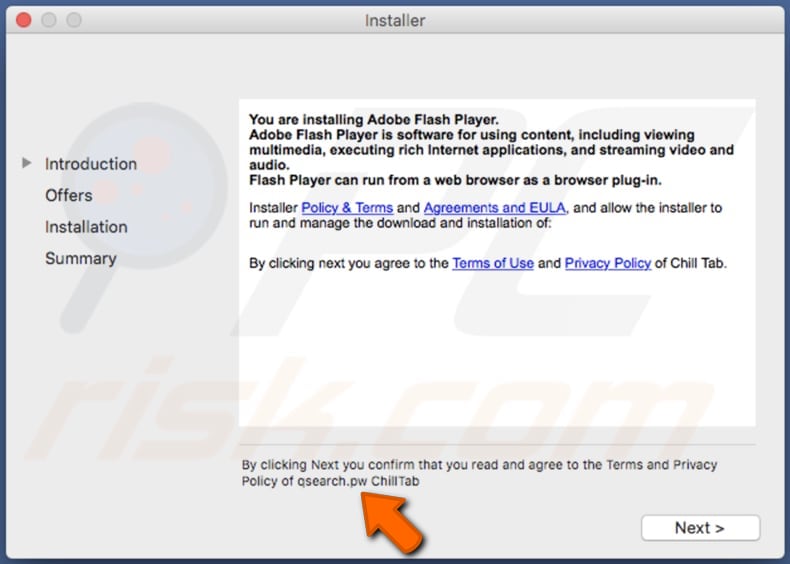
Capture d'écran de l'extension Epsilon installée sur le navigateur web Safari :
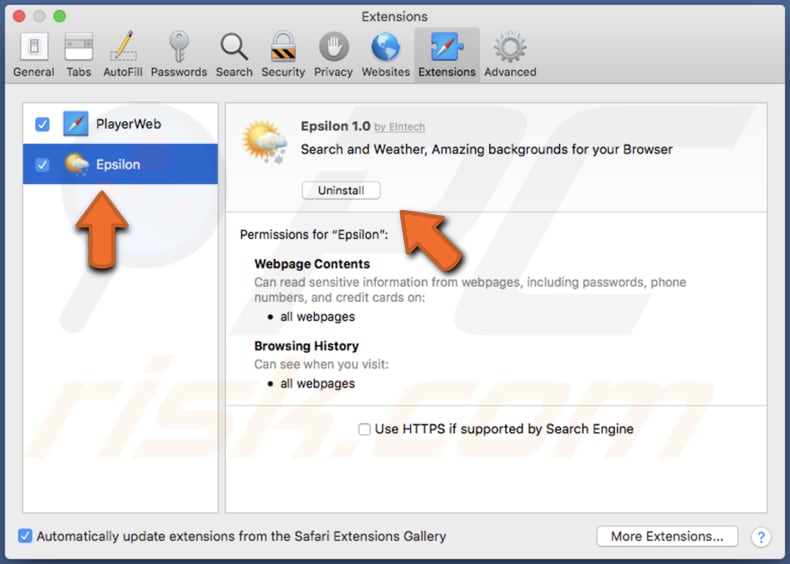
Suppression automatique et instantanée des maliciels :
La suppression manuelle des menaces peut être un processus long et compliqué qui nécessite des compétences informatiques avancées. Combo Cleaner est un outil professionnel de suppression automatique des maliciels qui est recommandé pour se débarrasser de ces derniers. Téléchargez-le en cliquant sur le bouton ci-dessous :
TÉLÉCHARGEZ Combo CleanerEn téléchargeant n'importe quel logiciel listé sur ce site web vous acceptez notre Politique de Confidentialité et nos Conditions d’Utilisation. Pour utiliser le produit complet, vous devez acheter une licence pour Combo Cleaner. 7 jours d’essai limité gratuit disponible. Combo Cleaner est détenu et exploité par RCS LT, la société mère de PCRisk.
Menu rapide :
- Qu'est-ce que Epsilon ?
- ETAPE 1. Supprimer les fichiers et dossiers liés à Epsilon d'OSX.
- ETAPE 2. Supprimer la redirection Epsilon de Safari.
- ETAPE 3. Supprimer le pirate de navigateur Epsilon de Google Chrome.
- ETAPE 4. Supprimer la page d'accueil Epsilon et le moteur de recherche par défaut de Mozilla Firefox.
Vidéo montrant comment supprimer le pirate de navigateur Epsilon utilisant Combo Cleaner :
Suppression de la redirection Epsilon :
Supprimez les applications potentiellement indésirables liées à Epsilon de votre dossier "Applications" :

Cliquez sur l'icône Finder. Dans la fenêtre du Finder, sélectionnez "Applications". Dans le dossier des applications, recherchez "MPlayerX", "NicePlayer" ou d'autres applications suspectes et faites-les glisser vers la Corbeille. Après avoir supprimé la ou les applications potentiellement indésirables qui sont à l'origine des publicités en ligne, scannez votre Mac à la recherche de tout composant indésirable restant.
TÉLÉCHARGEZ le programme de suppression des infections malveillantes
Combo Cleaner vérifie si votre ordinateur est infecté. Pour utiliser le produit complet, vous devez acheter une licence pour Combo Cleaner. 7 jours d’essai limité gratuit disponible. Combo Cleaner est détenu et exploité par RCS LT, la société mère de PCRisk.
Suppression des fichiers et dossiers reliés au redirection epsilon:

Cliquer l'Icône Trouver, dans la barre des menus, choisissez Aller, et cliquer Aller au dossier..
 Rechercher les fichiers générés par le logiciel de publicité dans le dossier Library/LaunchAgents:
Rechercher les fichiers générés par le logiciel de publicité dans le dossier Library/LaunchAgents:

Dans la barre Aller au dossier... taper: Library/LaunchAgents
 Dans le dossier “LaunchAgents”, recherché tous les fichiers suspects récemment ajoutés et déplacez-les dans la Corbeille. Exemples de fichiers générés par un logiciel de publicité- “installmac.AppRemoval.plist”, “myppes.download.plist”, “mykotlerino.ltvbit.plist”, “kuklorest.update.plist”, etc. Le logiciel de publicité installe habituellement plusieurs fichiers dans la même chaîne.
Dans le dossier “LaunchAgents”, recherché tous les fichiers suspects récemment ajoutés et déplacez-les dans la Corbeille. Exemples de fichiers générés par un logiciel de publicité- “installmac.AppRemoval.plist”, “myppes.download.plist”, “mykotlerino.ltvbit.plist”, “kuklorest.update.plist”, etc. Le logiciel de publicité installe habituellement plusieurs fichiers dans la même chaîne.
 Rechercher les fichiers générés dans le dossier de Soutien Library/Application Support :
Rechercher les fichiers générés dans le dossier de Soutien Library/Application Support :

Dans la barre Aller au dossier..., taper: Soutien Library/Application Support
 Dans le dossier “Application Support” , rechercher tous les dossiers suspects récemment ajoutés. Par exemple, “MplayerX” or “NicePlayer”, et déplacer ces dossiers dans la Corbeille.
Dans le dossier “Application Support” , rechercher tous les dossiers suspects récemment ajoutés. Par exemple, “MplayerX” or “NicePlayer”, et déplacer ces dossiers dans la Corbeille.
 Rechercher les fichiers générés par le logiciel de publicité dans le dossier ~/Library/LaunchAgents :
Rechercher les fichiers générés par le logiciel de publicité dans le dossier ~/Library/LaunchAgents :

Dans la barre Aller au dossier, taper : ~/Library/LaunchAgents

Dans le dossier “LaunchAgents”, recherché tous les fichiers suspects récemment ajoutés et déplacez-les dans la Corbeille. Exemples de fichiers générés par un logiciel de publicité- “installmac.AppRemoval.plist”, “myppes.download.plist”, “mykotlerino.ltvbit.plist”, “kuklorest.update.plist”, etc. Le logiciel de publicité installe habituellement plusieurs fichiers dans la même chaîne.
 Rechercher les fichiers générés par le logiciel de publicité dans le dossier /Library/LaunchDaemons:
Rechercher les fichiers générés par le logiciel de publicité dans le dossier /Library/LaunchDaemons:
 Dans la barre Aller au dossier, taper : /Library/LaunchDaemons
Dans la barre Aller au dossier, taper : /Library/LaunchDaemons
 Dans le dossier “LaunchDaemons” , rechercher tous les fichiers suspects récemment ajoutés . Par exemple, “com.aoudad.net-preferences.plist”, “com.myppes.net-preferences.plist”, "com.kuklorest.net-preferences.plist”, “com.avickUpd.plist”, etc., et déplacez-les dans la Corbeille.
Dans le dossier “LaunchDaemons” , rechercher tous les fichiers suspects récemment ajoutés . Par exemple, “com.aoudad.net-preferences.plist”, “com.myppes.net-preferences.plist”, "com.kuklorest.net-preferences.plist”, “com.avickUpd.plist”, etc., et déplacez-les dans la Corbeille.
 Scanner votre Mac avec Combo Cleaner:
Scanner votre Mac avec Combo Cleaner:
Si vous avez suivi toutes les étapes dans le bon ordre votre Mac devrait être libre de toutes infections. Pour être sûr que votre système n’est pas infecté exécuté un scan avec l’antivirus Combo Cleaner. Télécharger ICI. Après avoir téléchargé le fichier double cliqué sur combocleaner.dmg installer, dans la fenêtre ouverte glisser et déposer l’icône Combo Cleaner sur le dessus de l’icône Applications. Maintenant ouvrez votre launchpad et cliquer sur l’icône Combo Cleaner. Attendez jusqu’à Combo Cleaner mette à jour sa banque de données de définition de virus et cliquer sur le bouton 'Démarrez Combo Cleaner'.

Combo Cleaner scanner votre Mac à la recherche d’infections de logiciels malveillants. Si le scan de l’antivirus affiche 'aucune menace trouvée' – cela signifie que vous pouvez continuez avec le guide de suppression, autrement il est recommandé de supprimer toute infection avant de continuer.

Après avoir supprimé les fichiers et les dossiers générés par le logiciel de publicité, continuer pour supprimer les extensions escrocs de vos navigateurs internet.
Suppression de la page d'accueil et du moteur de recherche par déaut de redirection epsilon dans les navigateurs Internet :
 Suppression des extensions malicieuses dans Safari:
Suppression des extensions malicieuses dans Safari:
Suppression des extensions reliées à redirection epsilon dans Safari :

Ouvrez le navigateur Safari. Dans la barre menu, sélectionner "Safari" et cliquer "Préférences...".

Dans la fenêtre préférences, sélectionner "Extensions" et rechercher tous les extensions suspectes récemment installées. Quand vous l'avez trouvée, cliquer le bouton "Désinstaller" à côté de celle (s)-ci. Noter que vous pouvez désinstaller de façon sécuritaire les extensions dans vote navigateur Safari - aucune n'est cruciale au fonctionnement normal du navigateur.
Changer votre page d'accueil :

Dans la fenêtre "Préférences", sélectionner l'onglet "Général" . Pour configurer votre page d'accueil, taper l'URL de votre site web préféré URL (par exemple: www.google.com) dans le champ Page d'Accueil. Vous pouvez aussi cliquer le bouton “Configurer selon la page actuelle” si vous souhaitez configurer votre page d'accueil selon le site web que vous visitez actuellement.
Changer votre moteur de recherche par défaut :

Dans la fenêtre "Préférences", sélectionner l'onglet "Recherche". Ici vous trouvez un menu déroulant étiqueté "Moteur de recherche:" Sélectionner simplement votre moteur de recherche préféré à partir de la liste déroulante
- Si vous continuez à avoir des problèmes avec les redirections du navigateur et des publicités indésirables - Restaurer Safari.
 Supprimer les plug-ins malicieux dans Mozilla Firefox:
Supprimer les plug-ins malicieux dans Mozilla Firefox:
Supprimer les ajouts reliés à redirection epsilon dans Mozilla Firefox :

Ouvrez votre navigateur Mozilla Firefox. Dans le coin supérieur droit de l'écran, cliquer le bouton "Ouvrir le Menu" (trois lignes horizontales). Dans le menu ouvert, choisissez "Ajouts".

Choisissez l'onglet "Extensions" et rechercher tous les ajouts suspects récemment installés. Quand vous l'avez trouvée, cliquer le bouton "Supprimer" à côté de celui (ceux)-ci. Noter que vous pouvez désinstaller de façon sécuritaire les extensions dans vote navigateur Safari - aucune n'est cruciale au fonctionnement normal du navigateur.
Changer votre page d'accueil :

Pour changer votre d'accueil, cliquer le bouton "Ouvrir le Menu" (trois lignes horizontales) et choisissez "Préférences" dans le menu déroulant. Pour configurer votre page d'accueil, taper l'URL de votre site web préféré (par exemple: www.google.com) dans la Page Page d'Accueil.
Changer le moteur de recherche par défaut :

Dans la barre d'adresse URL, taper "about:config" et cliquer le bouton "Je serais prudent, je promets!".

Dans le fichier "Recherche:", taper le nom du pirate de navigateur. Cliquer droite sur chaque préférence trouvée et cliquer "Restaurer'' dans le menu déroulant.
- Si vous continuez à avoir des problèmes avec les redirections du navigateur et des publicités indésirables - Restaurer Mozilla Firefox.
 Suppression des extensions malicieuses dans Google Chrome:
Suppression des extensions malicieuses dans Google Chrome:
Suppression des ajouts reliés à redirection epsilon dans Google Chrome :

Ouvrez Google Chrome et cliquer le bouton "menu Chrome" (trois lignes horizontales) localisé dans le coin supérieur droit de la fenêtre du navigateur. À partir du menu déroulant, cliquer "Plus d'outils" et sélectionner "Extensions".

Dans la fenêtre "Extensions" et rechercher tous les ajouts suspects récemment installés. Quand vous l'avez trouvée, cliquer le bouton "Corbeille" à côté de celui (ceux)-ci. Noter que vous pouvez désinstaller de façon sécuritaire les extensions dans vote navigateur Safari - aucune n'est cruciale au fonctionnement normal du navigateur.
Changer votre page d'accueil :

Cliquer le bouton "menu Chrome" (trois lignes horizontales) et choisissez "Paramètres". Dans la section "Démarrage'', cliquer le lien "Configurer les pages" à côté de l'option "Ouvrir une page spécifique ou paramétrez les pages". Supprimer l'URL du pirate de navigateur (par exemple trovi.com) et entrer votre URL préféré (par exemple, google.com).
Changer le moteur de recherche par défaut :

Cliquer le bouton "menu Chrome" (trois lignes horizontales) et choisissez "Paramètres". Dans la section "Recherche", cliqué le bouton "Gestion des moteurs de recherche...". Dans la fenêtre ouverte, supprimer le moteur de recherche internet indésirable en cliquant le bouton "X" à côté de celui-ci. Sélectionner votre moteur de recherche internet préféré à partir de la liste et cliquer le bouton "Configurer comme défaut" à côté de celui-ci.
- Si vous continuez à avoir des problèmes avec les redirections du navigateur et des publicités indésirables - Restaurer Google Chrome.
Partager:

Tomas Meskauskas
Chercheur expert en sécurité, analyste professionnel en logiciels malveillants
Je suis passionné par la sécurité informatique et la technologie. J'ai une expérience de plus de 10 ans dans diverses entreprises liées à la résolution de problèmes techniques informatiques et à la sécurité Internet. Je travaille comme auteur et éditeur pour PCrisk depuis 2010. Suivez-moi sur Twitter et LinkedIn pour rester informé des dernières menaces de sécurité en ligne.
Le portail de sécurité PCrisk est proposé par la société RCS LT.
Des chercheurs en sécurité ont uni leurs forces pour sensibiliser les utilisateurs d'ordinateurs aux dernières menaces en matière de sécurité en ligne. Plus d'informations sur la société RCS LT.
Nos guides de suppression des logiciels malveillants sont gratuits. Cependant, si vous souhaitez nous soutenir, vous pouvez nous envoyer un don.
Faire un donLe portail de sécurité PCrisk est proposé par la société RCS LT.
Des chercheurs en sécurité ont uni leurs forces pour sensibiliser les utilisateurs d'ordinateurs aux dernières menaces en matière de sécurité en ligne. Plus d'informations sur la société RCS LT.
Nos guides de suppression des logiciels malveillants sont gratuits. Cependant, si vous souhaitez nous soutenir, vous pouvez nous envoyer un don.
Faire un don
▼ Montrer la discussion